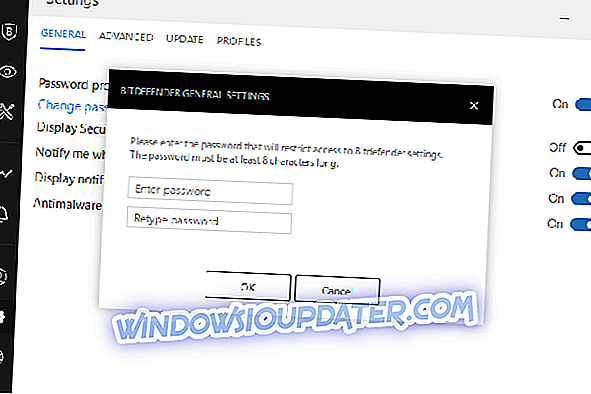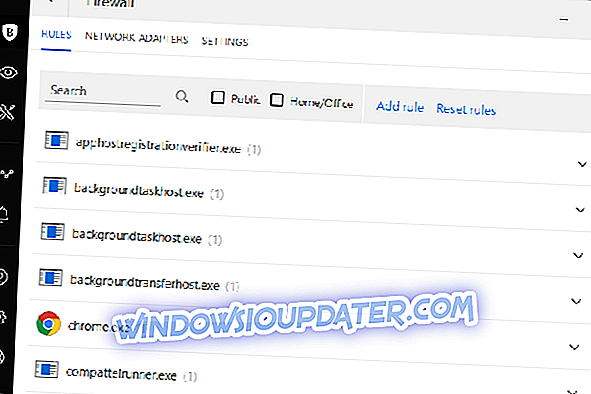Antywirus Bitdefender to wielokrotnie nagradzane oprogramowanie zabezpieczające, które od dawna może poszczycić się zestawem funkcji zapewniających użytkownikom bezpieczeństwo.
Udoskonalenia, w które jest wyposażony, takie jak nowy interfejs użytkownika, zaktualizowany autopilot, skanowanie zagrożeń sieciowych i ochrona przed okupem, a także VPN, gwarantują, że pozostanie on numerem jeden w ochronie bezpieczeństwa komputera.
Program antywirusowy jest domyślnie ustawiony na autopilot dla całkowicie cichego zabezpieczenia, podczas którego podejmuje wszystkie decyzje związane z bezpieczeństwem, więc nie musisz konfigurować ustawień.
Ale co się stanie, gdy twój antywirus Bitdefender nie zostanie automatycznie zaktualizowany ?
Cóż, błędy aktualizacji są zazwyczaj wynikiem problemów z Internetem, prawdopodobnie połączenie nie powiodło się lub używasz serwera proxy, lub jest ono blokowane przez zaporę lub ewentualnie wirusy i niebezpieczne infekcje złośliwym oprogramowaniem.
Ważne jest, aby rozwiązać te problemy i spowodować ich ponowne wystąpienie, więc wypróbuj poniższe rozwiązania.
Co zrobić, jeśli aktualizacja Bitdefender nie powiodła się
- Ogólne rozwiązywanie problemów
- Włącz automatyczne aktualizacje
- Wyłącz automatyczny tryb gry i / lub automatyczny tryb laptopa
- Sprawdź, czy Bitdefender jest poprawnie skonfigurowany
- Wyślij komunikat o błędzie do pomocy Bitdefender
1. Ogólne rozwiązywanie problemów
- Jeśli masz zainstalowany inny program zabezpieczający, odinstaluj go. Bitdefender zazwyczaj wyłącza program Windows Defender podczas instalacji. Jeśli jest poprawnie zainstalowana, Bitdefender powinien być wymieniony pod ochroną antywirusową w sekcji Bezpieczeństwo i konserwacja w obszarze Bezpieczeństwo
- Uruchom narzędzia do usuwania dowolnego innego oprogramowania zabezpieczającego, które możesz mieć, które było wcześniej używane na komputerze, a następnie uruchom ponownie. Czasami te pozostałości mogą spowodować, że Bitdefender nie będzie automatycznie aktualizowany
- Odinstaluj bieżącą wersję Bitdefender i uruchom ponownie
- Uruchom oprogramowanie do usuwania Bitdefender i ponownie uruchom komputer, a następnie spróbuj ponownie go zainstalować
2. Włącz automatyczne aktualizacje
Jeśli Bitdefender nie zaktualizuje się automatycznie, ta funkcja jest prawdopodobnie wyłączona. Włącz go ponownie, wykonując następujące czynności:
- Otwórz okno Bitdefender
- Przejdź do panelu Aktualizacja
- Kliknij przełącznik, aby włączyć automatyczną aktualizację
Uwaga: Jeśli chcesz go wyłączyć, pojawi się okno ostrzeżenia i musisz potwierdzić swój wybór, wybierając, jak długo chcesz go wyłączyć. Ponieważ jest to krytyczny problem bezpieczeństwa, zaleca się wyłączanie automatycznych aktualizacji na jak najkrótszy czas, jeśli nie jest regularnie aktualizowany, aby chronić się przed najnowszymi zagrożeniami.
3. Wyłącz automatyczny tryb gry i / lub automatyczny tryb laptopa
W Bitdefender, gdy używane są działania komputerowe, takie jak gry lub prezentacje, wymagają one szybszej reakcji systemu i wydajności, bez przerywania. Bitdefender ma dwa specjalne tryby działania w takich przypadkach: tryb gry i laptopa .
Tryb gry tymczasowo modyfikuje ustawienia ochrony, aby zminimalizować ich wpływ na wydajność systemu. Bitdefender automatycznie wykrywa znaną grę lub aplikację w trybie pełnoekranowym i umożliwia jej ustawienie antywirusowe na permisywne, wyłączanie wyskakujących okienek i alertów, automatyczne skanowanie, automatyczną synchronizację sejfu i automatyczną aktualizację, a także pasek narzędzi przeglądarki.
Tryb laptopa minimalizuje wpływ na zużycie energii, ponieważ laptop działa na baterii, dlatego funkcje takie jak automatyczne skanowanie, automatyczna aktualizacja i automatyczna synchronizacja sejfu są również wyłączone.
Jeśli chcesz, aby Bitdefender zawsze pozostawał na autopilocie, aby mógł automatycznie aktualizować, wyłącz tryb gry lub laptopa. Aby to zrobić:
- Otwórz główny interfejs Bitdefender
- Kliknij Ustawienia na górnym pasku narzędzi
- Przejdź do okna Przegląd ustawień
- Wybierz Ogólne
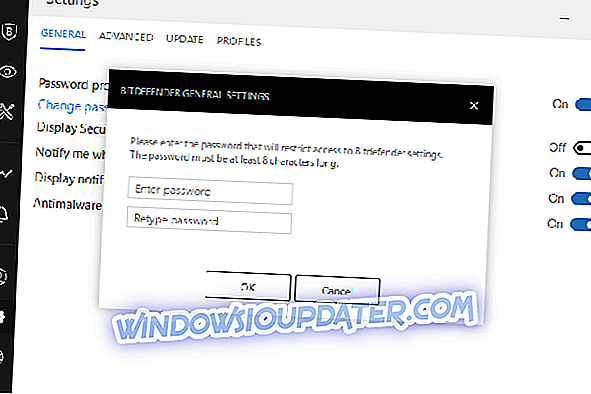
- Przejdź do okna Ustawienia ogólne i wybierz kartę Ogólne
- Kliknij odpowiedni przełącznik, aby wyłączyć automatyczny tryb laptopa / automatyczny tryb gry
4. Sprawdź, czy Bitdefender jest poprawnie skonfigurowany
- Otwórz Bitdefender
- Kliknij ikonę koła zębatego w lewym dolnym rogu głównego interfejsu
- Kliknij kartę Aktualizuj
- Upewnij się, że ustawienia aktualizacji są ustawione prawidłowo
- Przejdź do zapory sieciowej Bitdefender
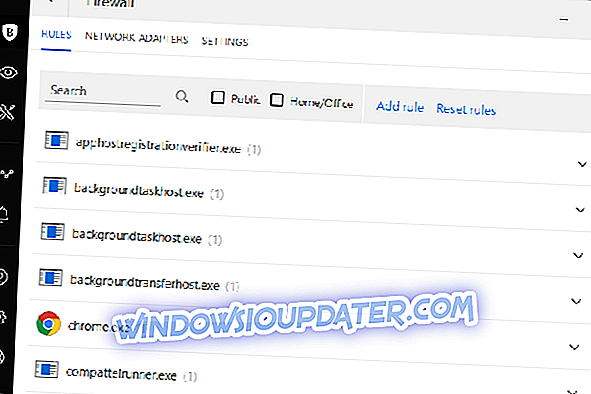
- Kliknij ikonę tarczy w interfejsie
- Kliknij opcję Wyświetl moduły
- Kliknij ikonę koła zębatego w module Zapora sieciowa
- Na karcie adapterów upewnij się, że zapora jest poprawnie skonfigurowana: Typ sieci - dom / biuro, tryb ukrywania - wyłączony i ogólny - włączony
5. Wyślij komunikat o błędzie do wsparcia Bitdefender
Jeśli nadal okaże się, że Bitdefender nie zaktualizuje się automatycznie, wykonaj poniższe kroki, aby uzyskać dokładny komunikat o błędzie i wysłać go do pomocy Bitdefender:
- Otwórz główny interfejs Bitdefender.
- Przejdź do menu Ustawienia, klikając dzwonek w lewym dolnym rogu.
- Wybierz kartę Aktualizacja .
- Kliknij kartę Krytyczny i zobaczysz dokładny komunikat o błędzie
Daj nam znać, jeśli uda ci się naprawić Bitdefender nie będzie automatycznie aktualizował za pomocą tych rozwiązań, pozostawiając komentarz w sekcji poniżej.